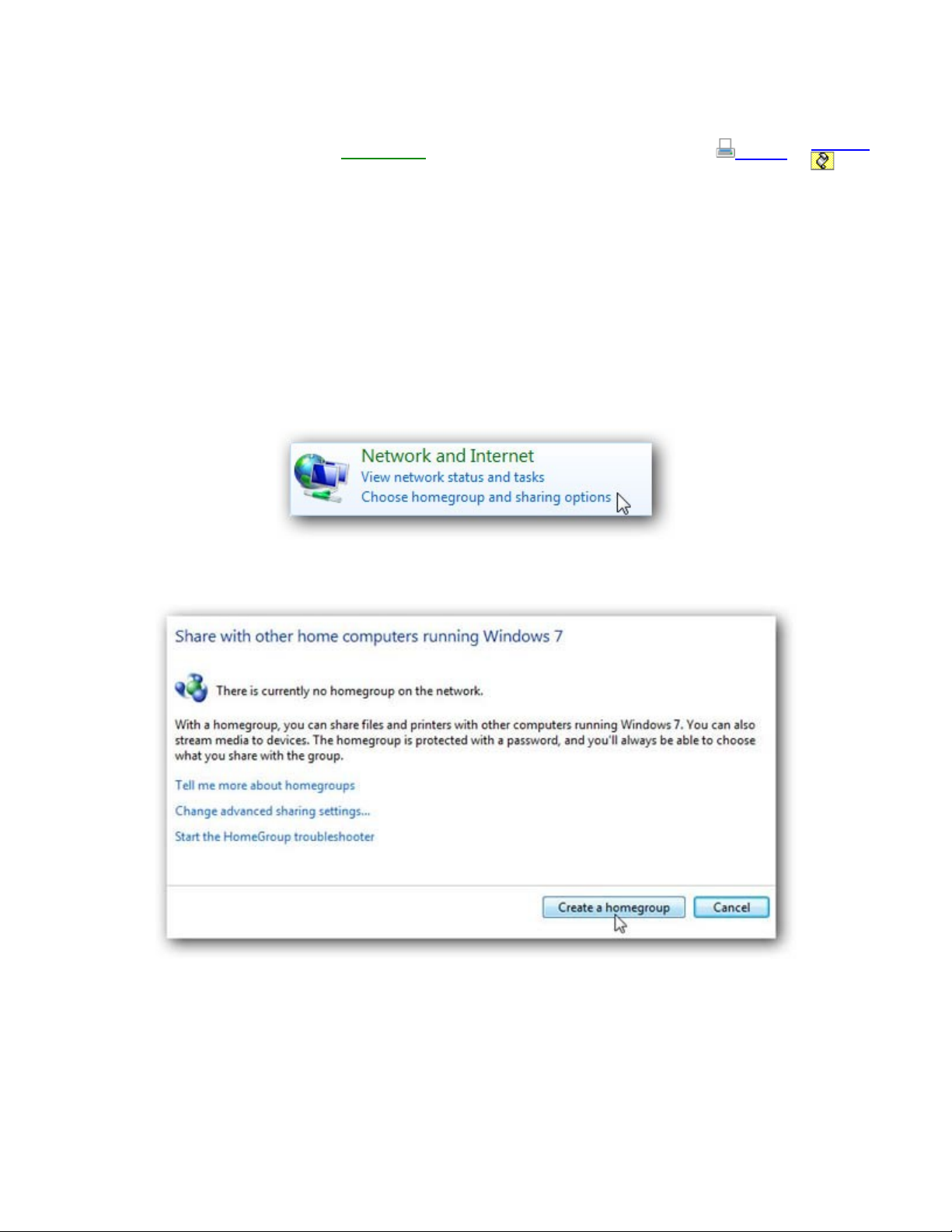
S d ng Homegroup trong Windows 7 đ chia s file và máy in ử ụ ể ẻ
C p nh t lúc 07h05' ngày ậ ậ 04/03/2010 B n inả Chia sẻ
Qu n tr m ngả ị ạ – Tính năng HomeGroup làm cho vi c chia s file và các máy in gi aệ ẻ ữ
các máy tính Windows 7 tr nên d dàng h n r t nhi u. Trong bài này chúng tôi s gi iở ễ ơ ấ ề ẽ ớ
thi u k h n cho các b n v tính năng m i này, nh t là cách ti n hành chia s tàiệ ỹ ơ ạ ề ớ ấ ế ẻ
nguyên nh th nào.ư ế
Thi t l pế ậ HomeGroup
Có nhi u cách có th truy c p tính năng HomeGroup, b n có th vào Control Panel vàề ể ậ ạ ể
kích “Choose homegroup and sharing options” ho c ch c n đánh ặ ỉ ầ “homegroup” (không
có d u ngo c kép) vào h p tìm ki m trong menu Start.ấ ặ ộ ế
Ti p đ n kích nút ế ế Create a homegroup.
Trong màn hình Create a homegroup, ch n nh ng gì b n mu n chia s v i các máy tínhọ ữ ạ ố ẻ ớ
khác.
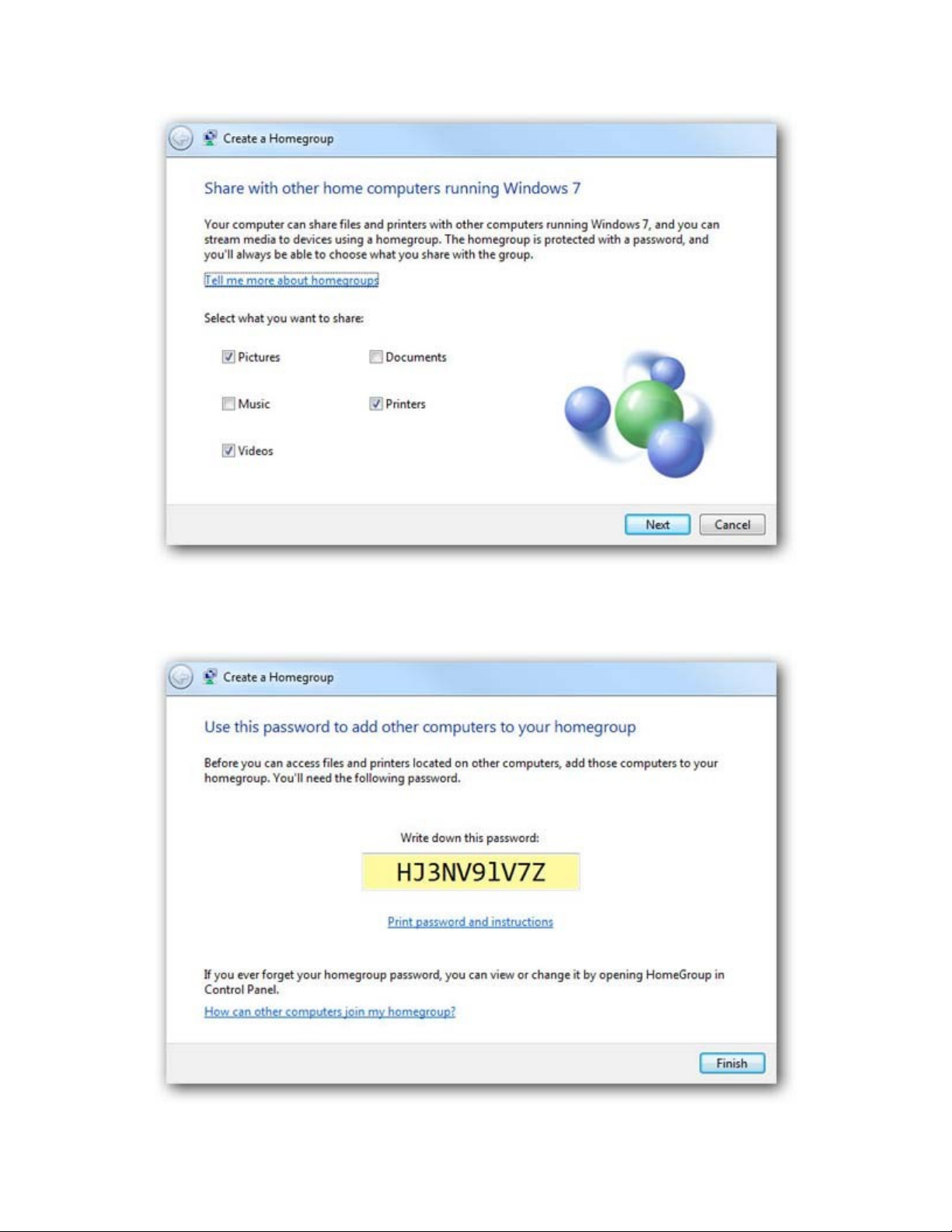
Sau khi nhóm đ c t o, b n s nh n đ c m t m t kh u truy c p nó t các máy tínhượ ạ ạ ẽ ậ ượ ộ ậ ẩ ậ ừ
khác.
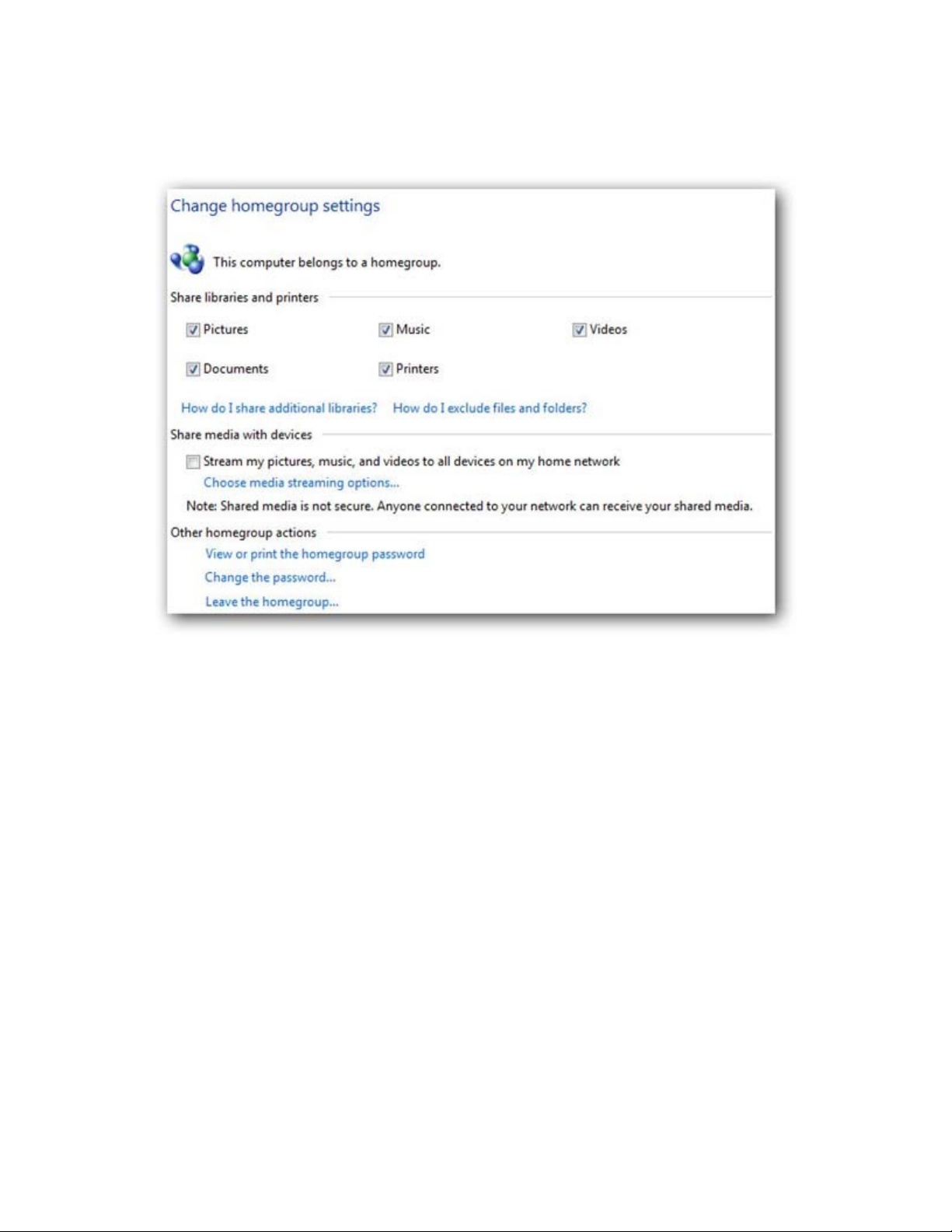
Sau khi nh n Password, b n s đ c đ a tr l i màn hình HomeGroup, n i b n có thậ ạ ẽ ượ ư ở ạ ơ ạ ể
th c hi n m t s thay đ i b sung n u mu n.ự ệ ộ ố ổ ổ ế ố
K t n i t i HomeGroupế ố ớ
Trên các máy tính Windows 7 khác, b n hãy truy c p vào tính năng HomeGroup và kíchạ ậ
đ gia nh p nhóm mà b n đã t o.ể ậ ạ ạ
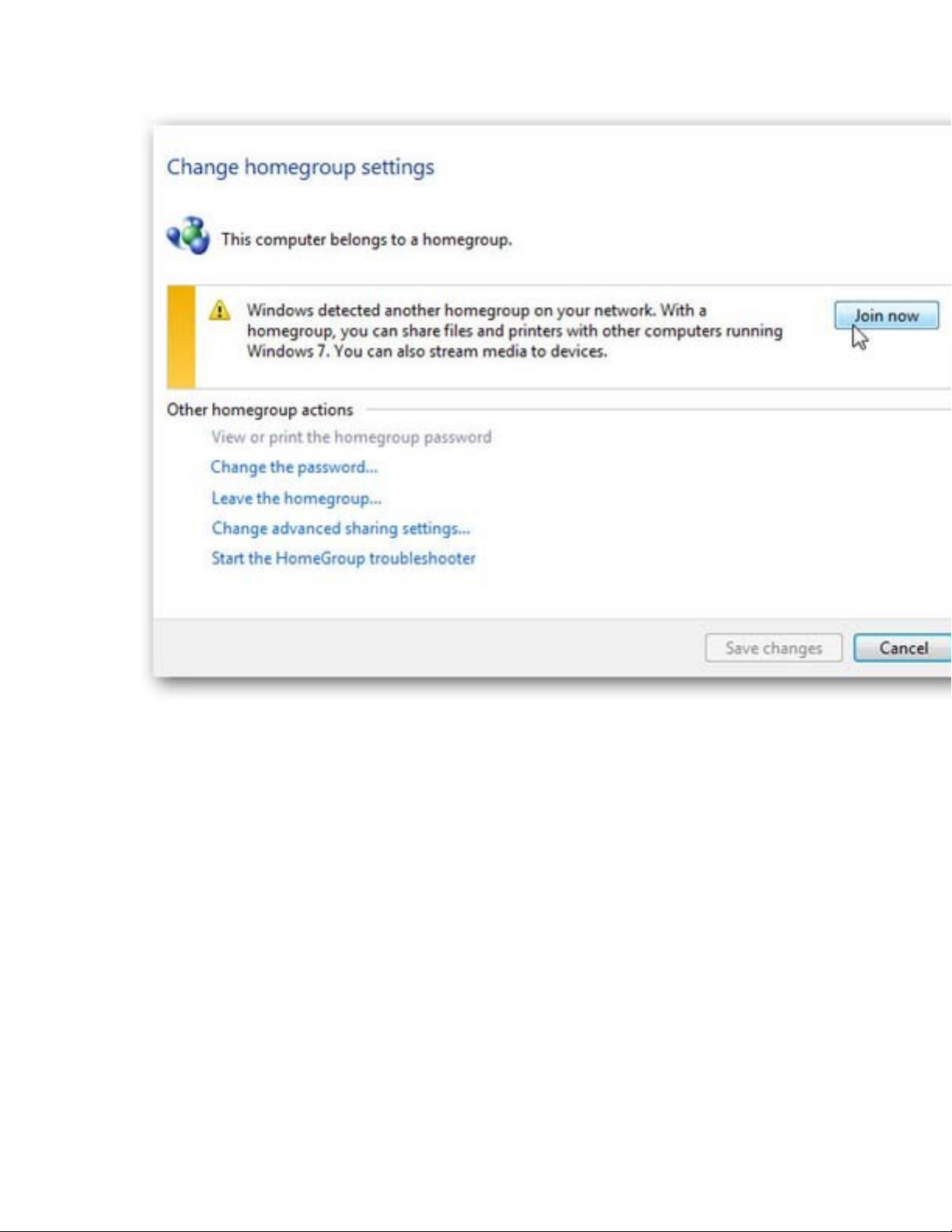
Nh p vào m t kh u đ c t o cho HomeGroup.ậ ậ ẩ ượ ạ
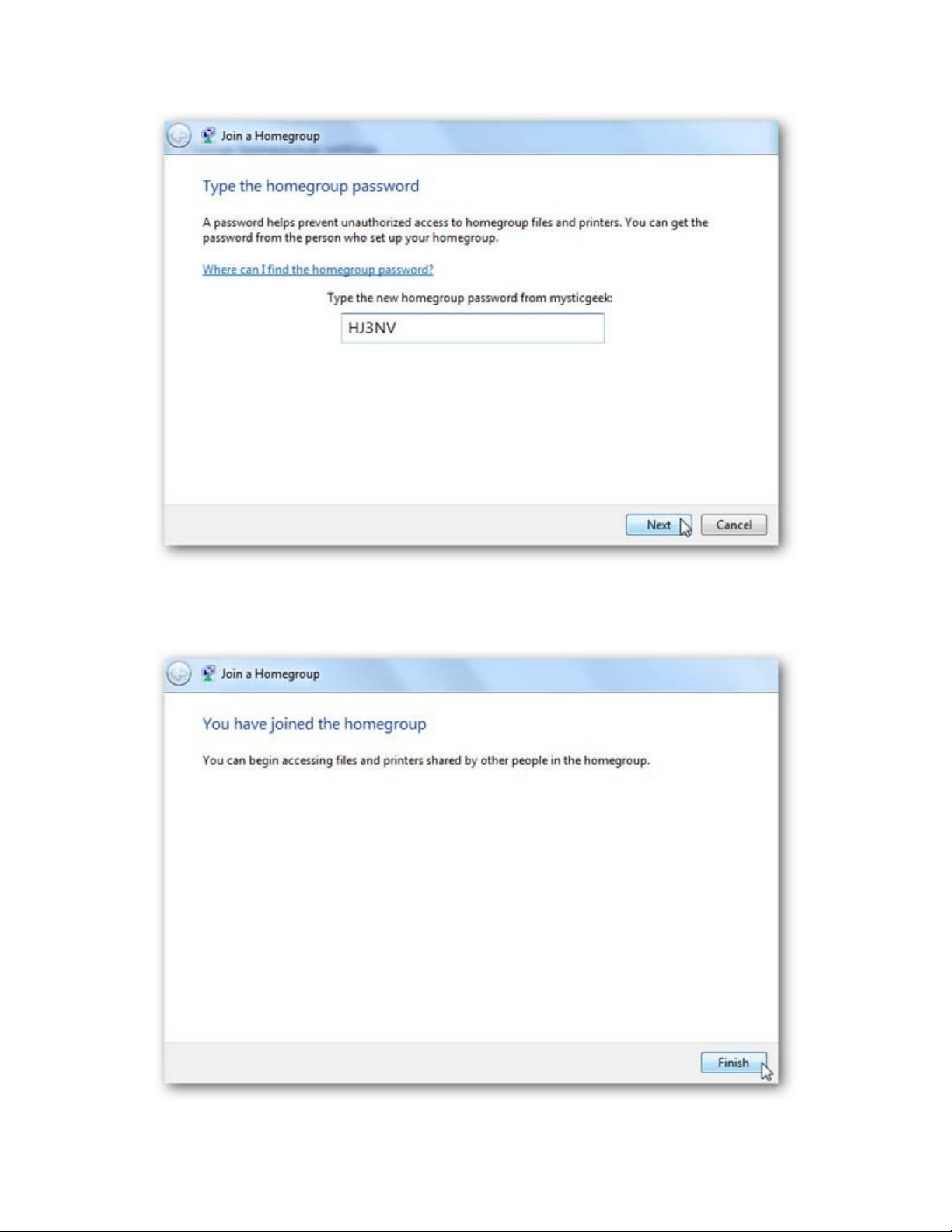
Khi m t kh u đ c ch p nh n, k t n i s di n ra, lúc này b n đã hoàn thành xongậ ẩ ượ ấ ậ ế ố ẽ ễ ạ
ph n vi c c a mình.ầ ệ ủ

![Bài giảng Tổ chức - Cấu trúc Máy tính II Đại học Công nghệ Thông tin (2022) [Mới Nhất]](https://cdn.tailieu.vn/images/document/thumbnail/2025/20250515/hoatrongguong03/135x160/8531747304537.jpg)



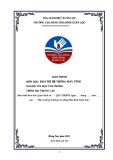
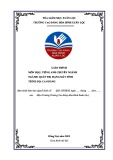
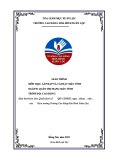
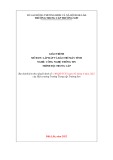
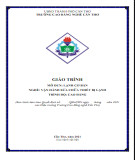










![Đề thi cuối kì Nhập môn Mạng máy tính: Tổng hợp [Năm]](https://cdn.tailieu.vn/images/document/thumbnail/2025/20251110/nminhthoi53@gmail.com/135x160/38281762757217.jpg)



![Đề thi học kì 2 môn Nhập môn Mạng máy tính [kèm đáp án]](https://cdn.tailieu.vn/images/document/thumbnail/2025/20251014/lakim0906/135x160/23811760416180.jpg)

